iPhone 8 Plus luôn là chiếc điện thoại thông minh được đánh giá rất cao. Các thao tác trên chiếc Smartphone này cũng vô cùng đa dạng với nhiều phương thức thực hiện. Hôm nay, hãy cùng Điện Thoại Giá Kho tìm hiểu cách chụp màn hình, quay màn hình, xoay màn hình và chia đôi màn hình trên chiếc iPhone 8 Plus của bạn nhé!
Xem nhanh
Cách chụp màn hình đơn giản trên iPhone 8 Plus
Chụp màn hình iPhone 8 Plus dễ dàng với 2 phím cứng
Phương pháp này được áp dụng cho hầu hết cho các thế hệ iPhone. Do đó cách chụp màn hình này đối với iPhone 8 Plus cũng không ngoại lệ. Các bước thực hiện như sau:
Bước 1. Vào màn hình bạn muốn chụp
Bước 2. Nhấn đồng thời tổ hợp: nút Home + nút nguồn. Một giây sau điện thoại sẽ phát ra âm thanh tích tắc và nhấp nháy màn hình. Như vậy việc chụp ảnh màn hình iPhone 8 Plus đã hoàn thành.
Lưu ý: Ở một số thế hệ iPhone sử dụng touch ID, hãy dùng ngón tay khác để nhấn nút Home; tránh tính năng vân tay được kích hoạt.

Cách chụp màn hình iPhone 8 Plus với nút Home ảo
Phím Home và nút nguồn có thể bị liệt nếu chụp ảnh màn hình quá nhiều. Có một cách khác để chụp ảnh màn hình iPhone 8 Plus không ảnh hưởng các nút cơ. Đó là chụp ảnh màn hình trên iPhone 8 Plus bằng nút Home ảo, các bước như sau:
Bước 1. Cài đặt nút Home ảo.
1.1. Truy cập vào Cài Đặt. Chọn mục Cài Đặt Chung.
1.2. Cuộn xuống, chọn Trợ Năng
1.3. Tìm Assistive Touch. Gạt thanh lựa chọn sang phải.
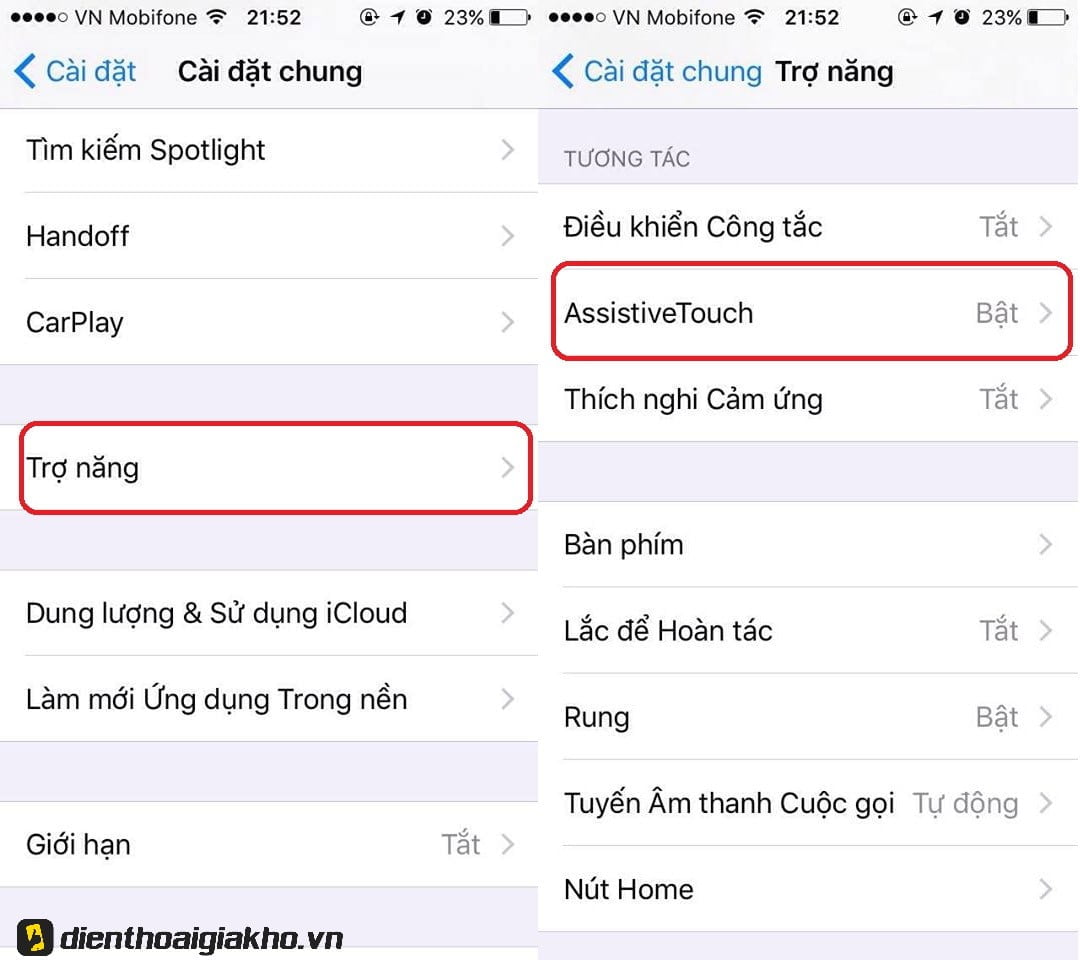
Bước 2. Nhấn chọn nút Home ảo.
Bước 3. Nhấn chọn Trang chủ ảo -> Thiết bị -> Còn nữa (Hơn) -> Chụp màn hình.
Cách chụp cuộn màn hình trên iPhone 8 Plus
Nhu cầu chụp cuộn màn hình trên iPhone 8 Plus 64 GB cũ thường dùng để chụp trang web, tin nhắn. Các bước thực hiện như sau:
Bước 1. Vào màn hình bạn muốn chụp
Bước 2. Chụp ảnh như các cách trên.
Bước 3. Sau khi hình ảnh thu nhỏ của hình vừa chụp xuất hiện phía dưới bên trái màn hình. Chạm vào hình ảnh đó để hiển thị tùy chọn đánh dấu hay chia sẻ ảnh chụp màn hình.
Bước 4. Sau khi nhìn thấy 2 tab trên đầu màn hình đánh dấu ảnh chụp màn hình. Nhấn “Toàn trang” để có bản xem trước của toàn bộ vị trí được chụp ở khung bên phải. Nhấn “Xong“.
Bước 5. Nhấn chọn “Save to Files“. Điện thoại của bạn sẽ lưu ảnh trang hoàn chỉnh dưới dạng file PDF.
Cách thức quay video màn hình trên iPhone 8 Plus
Đầu tiên bạn cần đảm bảo iPhone 8 Plus trong tay bạn bạn đã nâng cấp lên phiên bản iOS 11 – iOS 15. Các bước thực hiện như sau:
Bước 1. Vào “Cài Đặt”. Chọn “Trung tâm kiểm soát”.
Bước 2. Vào “Tùy chỉnh điều khiển”. Chọn “Ghi màn hình”.
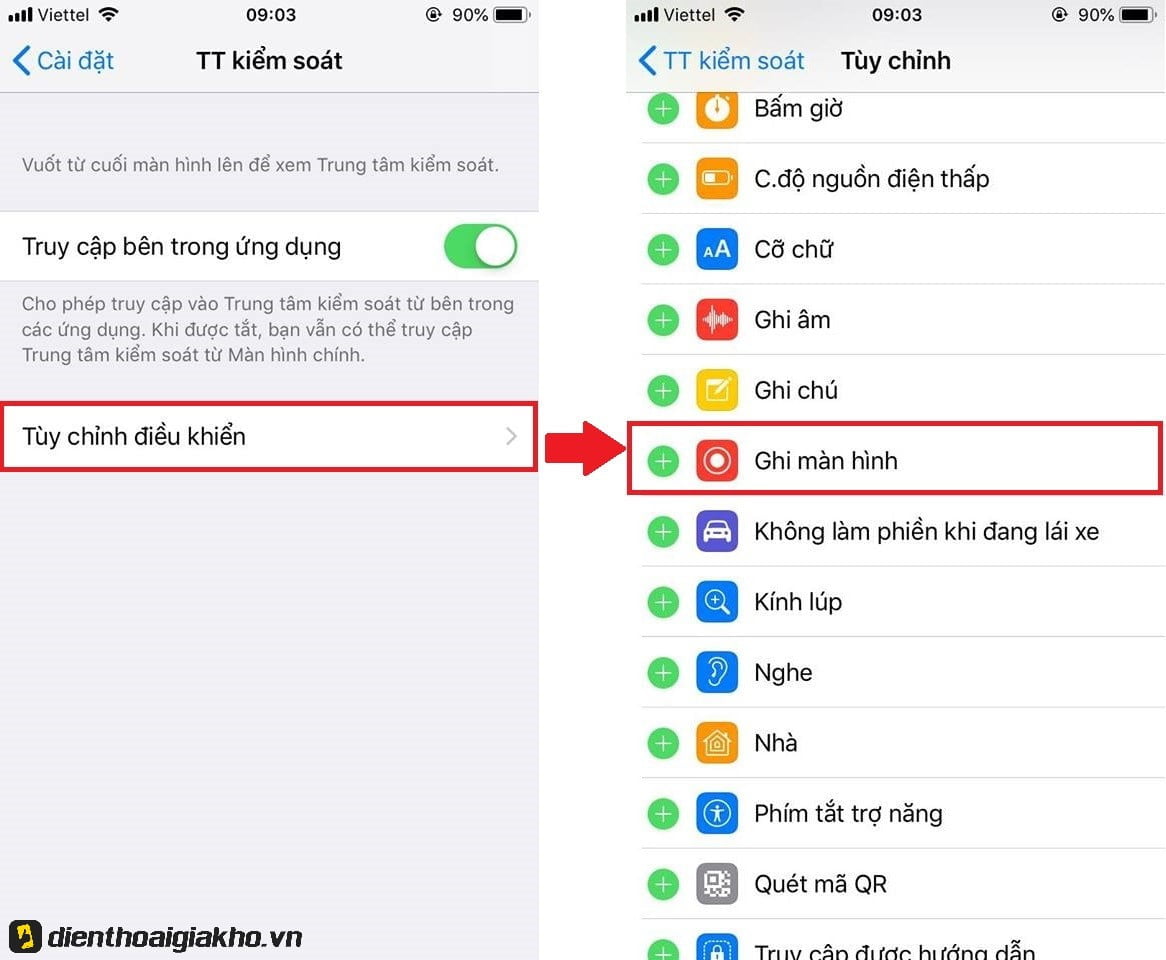
Bước 3. Vuốt từ cuối màn hình lên. Mở Control Center. Chọn biểu tượng ghi màn hình được khoanh đỏ để bắt đầu việc quay màn hình.
Sau khi điện thoại đếm ngược từ 3 xong sẽ bắt đầu chế độ quay video. Bạn ra màn hình chính để thực hiện thao tác mà mình muốn ghi hình lại.
Bước 4. Để dừng chế độ độ quay màn hình, một lần nữa nhấn vào biểu tượng màu đỏ.
Như vậy, cách quay màn hình trên iPhone 8 Plus cũng không rắc rối hơn chụp ảnh màn hình là bao.
Cách xoay màn hình trên thiết bị iPhone 8 Plus
Bước 1. Bật màn hình.
Bước 2. Vuốt màn hình từ dưới lên. Thao tác này dùng để mở Control Center (Trung tâm kiểm soát).
Bước 3. Chạm vào biểu tượng ổ khóa. Biểu tượng này ở góc phải phía trên Control Center.
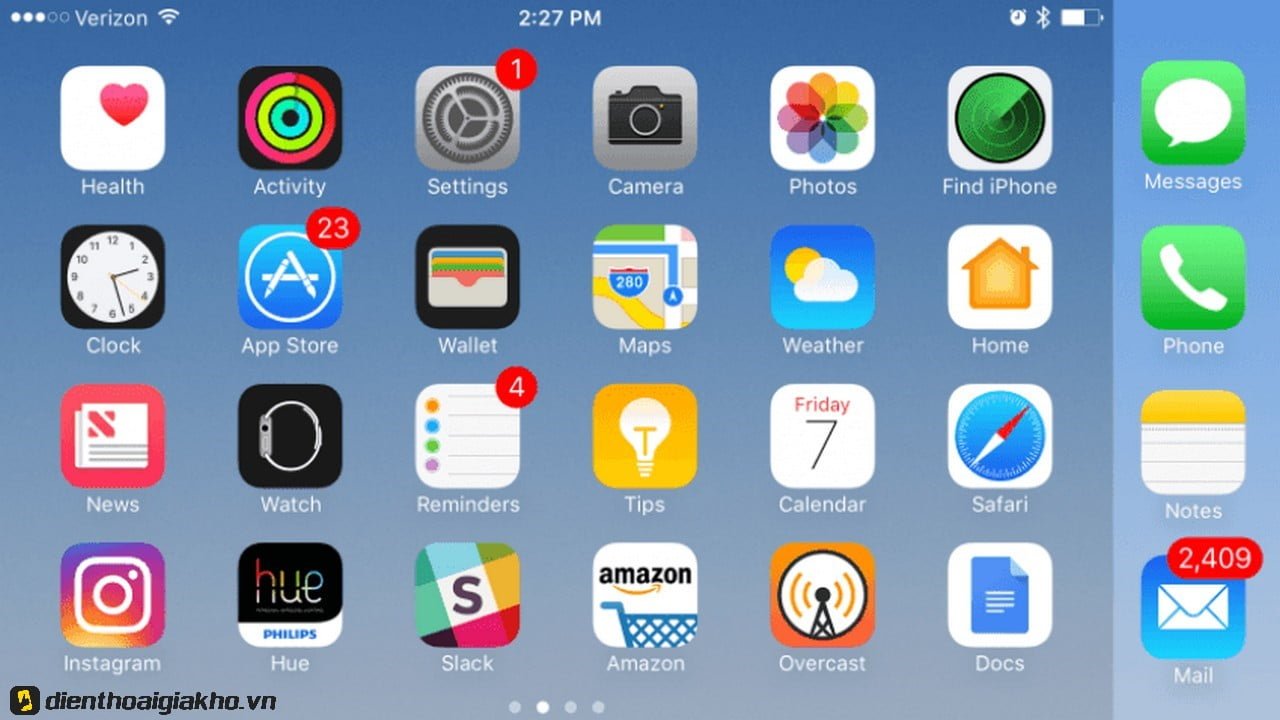
Chỉ 3 bước đơn giản này chính là cách mở tính năng xoay màn hình trên iPhone 8 Plus, đơn giản tương tự chụp màn hình. Lưu ý, một số ứng dụng như đồng hồ không hỗ trợ tính năng xoay màn hình. Một số ứng dụng trên iPhone 8 Plus bắt buộc xoay ngang cũng không có cách để xoay dọc màn hình.
Cách để chia đôi màn hình trên iPhone 8 Plus
Tính năng chia đôi màn hình chỉ được Apple áp dụng sẵn trên các thế hệ iPad. Tuy nhiên với tiện ích Splitware bạn có thể dễ dàng sử dụng tính năng này trên iPhone. Nhưng điều kiện là iPhone của bạn phải chạy hệ điều hành iOS 11.2 – hệ điều hành iOS 15 (hoặc từ đây trở lên). Cách chia đôi màn hình này giúp bạn có thể dùng một lúc hai ứng dụng trên iPhone 8 Plus.
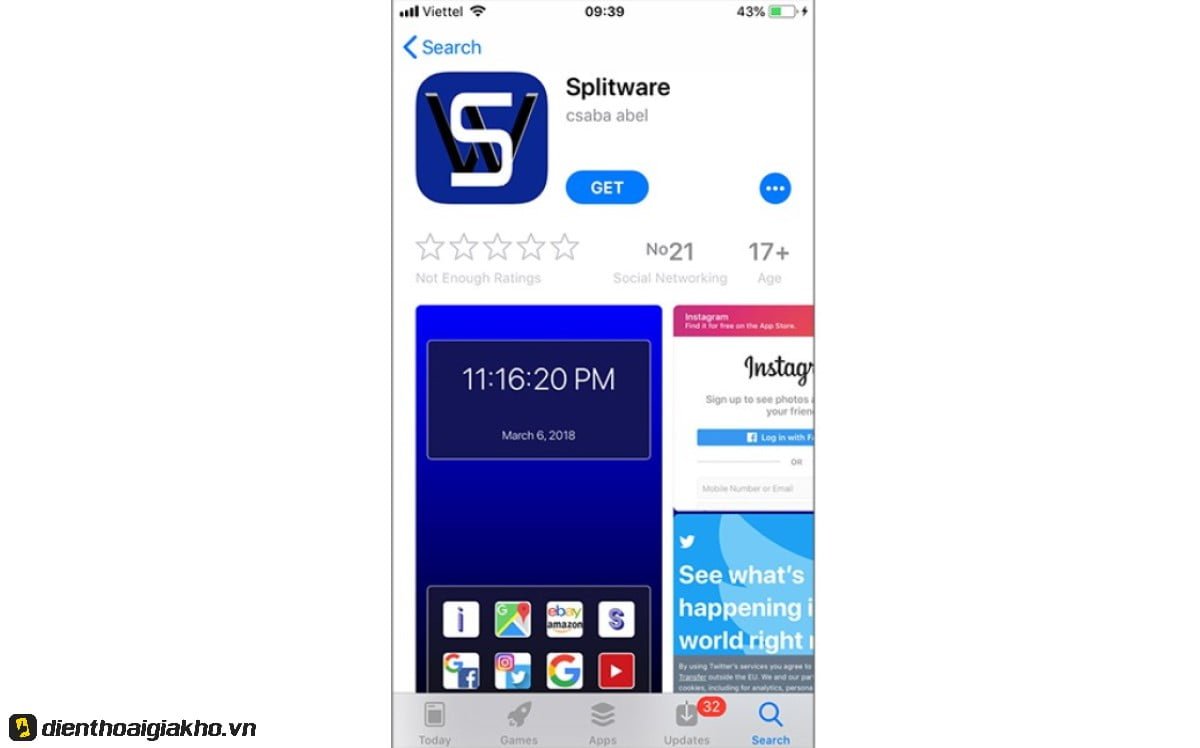
Tuy nhiên ứng dụng chỉ hỗ trợ sử dụng song song các ứng dụng sau: Information; Google Maps; eBay; Amazon; Google; Facebook; Instagram; Twitter; Google Search; YouTube.
Cách thức chia đôi màn hình trên iPhone 8 Plus như sau:
Bước 1. Tải ứng dụng Splitware.
Bước 2. Khởi chạy ứng dụng.
Bước 3. Click biểu tượng chữ S. Chọn 2 ứng dụng muốn dùng.
Đây là cách sử dụng tiện ích giúp bạn chia đôi màn hình trên iPhone 8 Plus. Cách chia đôi màn hình cũng đơn giản như cách chụp ảnh màn hình trên iPhone 8 Plus, chỉ khác ở chỗ cần có ứng dụng hỗ trợ.
Lời Kết
Trên đây là thông tin về các cách thức sử dụng các tính năng cơ bản trên iPhone 8 Plus như chụp màn hình, quay màn hình,… Hy vọng bài viết của Giá Kho có ích cho bạn trong việc thực hiện các thao tác tiện lợi trên chiếc điện thoại của mình. Đừng quên theo dõi Điện Thoại Giá Kho để cập nhật những thông tin mới nhất của nhà Táo nhé! Hẹn gặp lại bạn trong những bài viết sau, cảm ơn bạn rất nhiều!












